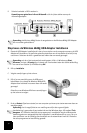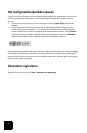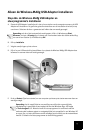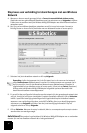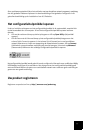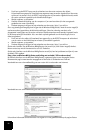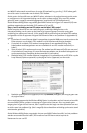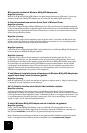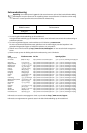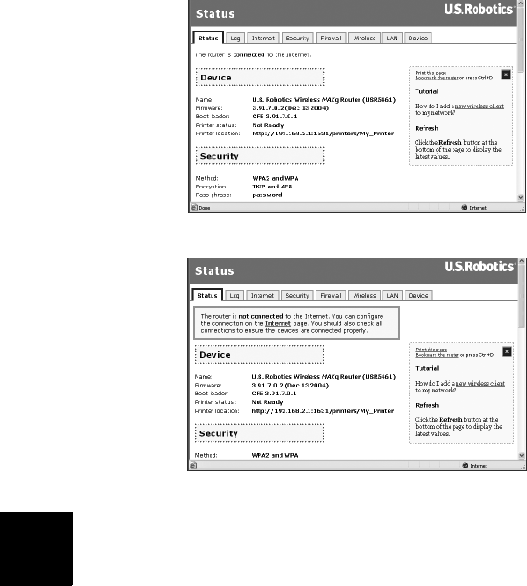
80
1. Druk kort op de RESET-knop aan de achterkant van de router met een dun object,
bijvoorbeeld een paperclip. Houd de knop ongeveer twee seconden ingedrukt om de router
opnieuw in te stellen. Als u de RESET-knop langer dan vijf seconden ingedrukt houdt, wordt
de router opnieuw ingesteld op de fabrieksinstellingen.
2. Wacht ongeveer 30 seconden.
3. Geef de netwerkverbinding van de computer vrij en vernieuw deze (zie het voorgaande
gedeelte voor meer informatie).
4. Probeer toegang te krijgen tot het webadres van de router: http://192.168.2.1
Als u nog steeds geen toegang kunt krijgen tot de Wireless MAXg Router, moet de router mogelijk
opnieuw worden ingesteld op de fabrieksinstellingen. (Houd er rekening mee dat u alle
aangepaste instellingen van de router verliest en dat deze opnieuw moet worden ingesteld zoals
bij de oorspronkelijke installatie. Als u een back-up hebt gemaakt van de instellingen, kunt u
deze terugzetten.)
1. Druk met een dun object, bijvoorbeeld een paperclip, op de RESET-knop aan de achterkant
van de router en houd de knop ten minste vijf seconden ingedrukt.
2. Wacht ongeveer 30 seconden.
3. Probeer toegang te krijgen tot het webadres van de router: http://192.168.2.1
Als de web-interface van de Wireless MAXg Router niet verschijnt, is de router mogelijk defect.
Neem contact op met de klantenservice van U.S. Robotics.
Als de web-interface van de Wireless MAXg Router verschijnt, kan het probleem te wijten zijn aan
de kabel-/DSL-modem.
Stap 3: kan uw Wireless MAXg Router verbinding met uw kabel/-DSL-modem maken?
Nu de web-interface van de Wireless MAXg Router is geopend, gaat u naar de pagina Status.
Bovenaan de pagina moet worden aangegeven of de router is verbonden met internet.
Voorbeeld van een schermafbeelding van een router die is verbonden met internet:
Voorbeeld van een schermafbeelding van een router die niet is verbonden met internet:
U kunt deze informatie controleren door na te gaan of in het gedeelte WAN op de pagina Status